
时间:2021-03-20 11:06:55 来源:www.win10xitong.com 作者:win10
小编今日为大家解答一下Win10专业版怎么隐藏任务栏的问题,新手处理关于Win10专业版怎么隐藏任务栏的问题不是特别容易,我们自己来学着处理Win10专业版怎么隐藏任务栏的问题,也不是不可以,只需要按照这个流程:1、右键点击电脑的【开始】菜单,选择【设置】。2、之后在windows设置页面中点击【个性化】就可以解决了,下面就由小编给大家带来Win10专业版怎么隐藏任务栏的详尽处理方式。
推荐系统下载:系统之家Win10纯净版
Win10专业版隐藏任务栏图标的方法;
1.右键单击计算机的[开始]菜单,然后选择[设置]。
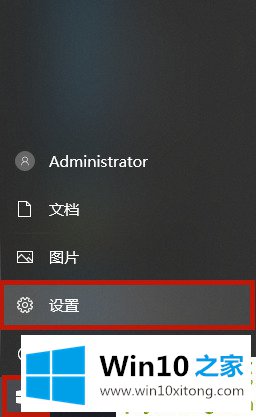
2.然后在窗口设置页面点击【个性化】。
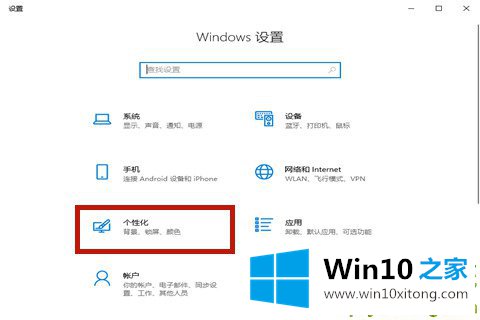
3.在新页面的左侧找到[任务栏],然后单击右侧的[选择要在任务栏上显示的图标]。
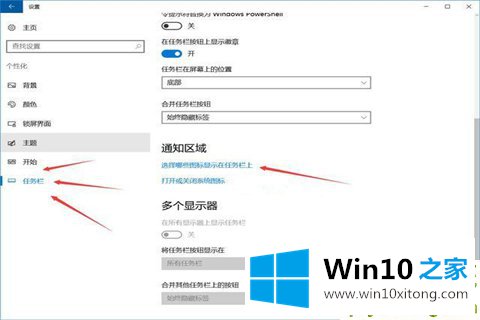
4.之后只要选择平日不需要的图标为【关闭】。
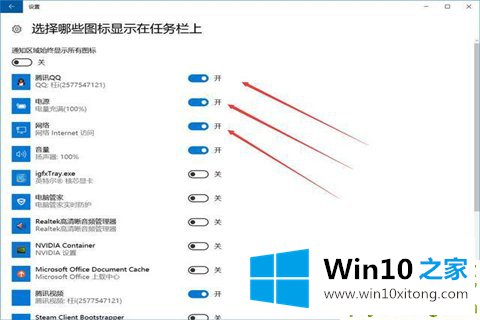
解决Win10专业版怎么隐藏任务栏的问题就是这么简单,参照以上的内容就可以了,这篇文章应该会帮助大家解决这个问题,同时希望大家多多支持本站。